从入门到精通的详细指南
在数字化时代,手机已经成为我们日常生活中不可或缺的一部分,无论是娱乐、工作还是学习,手机都扮演着重要角色,手机屏幕的大小限制了其使用体验,尤其是在观看视频、展示PPT或进行游戏时,这时,手机投屏技术应运而生,它可以将手机屏幕上显示的内容无线投射到电视、投影仪或其他大屏设备上,极大地提升了使用的便捷性和观赏性,本文将详细介绍如何手机投屏,从基础知识到高级应用,帮助您轻松掌握这一技能。
手机投屏的基本原理
手机投屏技术主要依赖于无线显示(Wi-Fi Display,简称Wi-Fi Display)或屏幕镜像(Screen Mirroring)技术,这两种技术允许手机通过Wi-Fi网络将其屏幕内容实时传输到支持投屏的设备上,Wi-Fi Display是一种基于Wi-Fi联盟标准的协议,而屏幕镜像则更多依赖于操作系统自带的镜像功能,如苹果的AirPlay、安卓的Miracast等。
准备工作:检查设备兼容性
在进行手机投屏前,首先需要确认您的手机和接收设备是否支持投屏功能,大多数智能电视、投影仪以及部分智能电视盒子(如小米盒子、华为盒子)都内置了Miracast或类似的投屏技术,对于手机,iOS 11及以上版本的iPhone支持AirPlay,而Android 5.0及以上版本则支持Miracast,部分第三方应用如爱奇艺、腾讯视频等也提供了投屏功能。
基于操作系统的不同投屏方法
iOS设备(iPhone/iPad)
- 使用AirPlay:确保iPhone和接收设备连接在同一Wi-Fi网络下,从屏幕底部向上滑动打开控制中心,点击“屏幕镜像”图标,选择需要投屏的设备名称即可开始投屏。
- 第三方应用投屏:打开支持投屏的APP(如腾讯视频),在视频播放界面找到并点击“TV”图标,选择设备进行投屏。
Android设备
- 启用Miracast:在Android设置中,找到“更多连接方式”或“连接与共享”,开启“无线显示”或“屏幕镜像”,搜索并连接到支持Miracast的电视或投影仪。
- 使用第三方工具:如使用“乐播投屏”等应用,先在电视和手机上安装相应软件,通过Wi-Fi Direct实现快速投屏。
解决常见问题与提升投屏体验
- 连接不稳定:确保手机和接收设备处于同一Wi-Fi网络下,且信号强度良好,对于Android用户,尝试关闭其他可能干扰Wi-Fi连接的设备(如蓝牙耳机)。
- 延迟问题:高延迟通常是由于网络延迟或设备性能限制造成的,可以尝试降低视频分辨率或关闭手机上的其他高耗电应用以减少资源占用。
- 声音同步问题:如果视频和音频不同步,可以尝试调整接收设备的音频同步设置或重启设备。
- 隐私保护:在投屏时,注意保护个人隐私,避免显示敏感信息或未完成的文档。
进阶应用:多场景下的投屏策略
- 家庭影院:将手机上的电影、电视剧直接投到大屏电视上,享受更震撼的视听体验,利用电视遥控器控制播放进度,提升观影舒适度。
- 游戏直播:对于游戏爱好者而言,将手机游戏画面投屏至电视,可以吸引更多观众参与互动,适合进行游戏直播或分享。
- 办公演示:在会议中,将手机上的PPT、文档或图片通过大屏展示,便于与会人员观看和讨论,部分会议软件还支持“演讲者模式”,隐藏手机操作界面,保持屏幕整洁。
- 教育学习:教师可利用手机投屏技术将教学资料展示在大屏幕上,便于学生观看和记录笔记,学生也能通过手机控制播放进度,提高学习效率。
未来趋势与展望
随着5G技术的普及和物联网的发展,手机投屏技术将更加成熟和多样化,我们可能会看到更稳定的无线传输速度、更低的延迟以及更多跨平台的兼容性,随着AI技术的融入,未来的投屏系统将具备更智能的识别和优化功能,如自动调整画面比例、根据网络环境自动调整画质等。
手机投屏作为一项便捷高效的连接技术,正逐步改变我们的生活方式和工作模式,无论是娱乐休闲还是工作学习,掌握手机投屏技巧都能带来更加丰富的体验,希望本文的详细介绍能帮助您轻松实现手机投屏,享受科技带来的便利与乐趣。
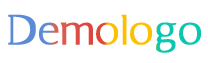








 京公网安备11000000000001号
京公网安备11000000000001号 京ICP备11000001号
京ICP备11000001号
还没有评论,来说两句吧...